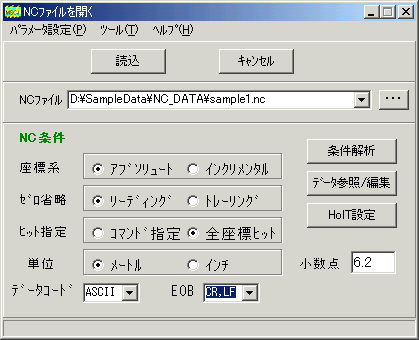
NCファイルを開く(単ファイル編)
NCデータ処理の専用ソフトウェアの場合で、対象とするNCデータを選択するメニュを選ぶと、以
下の画面が表示されます。
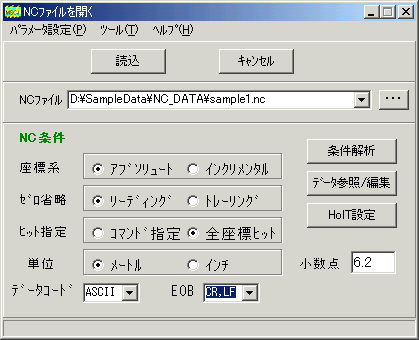
[表示データ]
1.NCファイル
対象とするNCファイルを指定します。右側▼で過去の読込ファイルリストが表示され選択する事
も可能です。通常は「・・・」ボタンで対象ファイル選択をします。
NC条件自動解析モードにしてあると、ファイル選択直後に座標系等のNC条件が、選択されたフ
ァイルに従い変化します(短いデータの場合等は注意が必要です)
2.座標系
ファイル読込時のデータの初期座標条件を設定します。NCデータ自体に命令が存在する場合は、そ
れが優先となります。
3.ゼロ省略
NCデータ中の座標等の数値データ表現法で、「0」の省略状態を指定します。例えば「00080」
で最初の「0」を省略(80:リーディングゼロサプレス)の場合はリーディングをチェックし、後
の「0」を省略する場合(0008:トレーリングゼロサプレス)の場合はトレーリングをチェック
します。サプレスなしの場合はリーディングをチェックします。
4.ヒット指定
NCデータ中にG80/81やM05等のドリルヒット指令が明記されている場合は、コマンド指定を
チェックし、NCデータ中の全てのデータがドリルヒット座標である場合は全座標ヒットをチェック
します。
5.単位
NCデータの単位の初期条件を設定します。NCデータ自体に命令が存在する場合は、それが優先と
なります。
6.小数点
NCデータ中の座標等の数値データ表現法で小数点以上と以下の桁数を「小数点以上桁数.小数点以
下桁数」の形式で表現します。例えば「00080」の値が0.8を表す場合には、「3.2」とい
う設定値となります。ここでリーディングゼロサプレスの場合は、小数点以上桁数は特に意味を持た
ず、大きめの数値にセットして下さい。
7.データコード
選択されたNCファイルの文字コードを設定します。設定は、{ ASCII, EBCDIC, EIA, ISO } のいず
れかとなります。
8.EOB
選択されたNCファイルの1データブロックの終点表現を指定します。設定は { CR・LF, LF, CR, * }
のいずれかの形式となります。
[メニュ」
1.パラメータ設定
①NCファイル拡張子
NCファイル選択ボタン押下時に画面に表示されるNCファイルを、そのファイル拡張子で制限する
事ができ、その拡張子を指定します。このメニュを押下すると、拡張子指定のダイアログが表示され
ますので、そこで拡張子を「ncf」の如く指定して下さい。設定は、ピリオドをのぞいた拡張子部
分のみとし、全ての拡張子を対象とする場合は「*」を指定して下さい。
②NCコマンド設定
NCデータ中に使用されるコマンド(G80、M02)等の意味を自由に設定する事ができます。本
メニュを選択すると「NCデータコマンド設定」画面が表示されますので、そこでセットして下さい。
このNCコマンドで設定された命令は、次回のNCデータ読込にも適用されますので、一時的に特殊
なデータを処理するためにこれをさわった場合は、データ読込後、再度本フォームを開き、通常デー
タに戻しておく事を忘れないで下さい。さもないと通常データを読込む際に、データが正しく解釈さ
れなくなります。
③エディタプログラム設定
選択されたNCデータを、一般のテキストエディタプログラムにより、本ダイアログを開いたままで
見る事が可能です。この為のエディタプログラムの名称をこのメニュでセットします。これを押下す
ると、プログラム選択ダイアログが表示されますので、PCにインストールされている一般のエディ
タプログラム(WordPad.exe, NotePad.exe 等)をセットして下さい。これが適切にセットされてい
ないと「データ参照・編集」が動作しません。
また、エディタプログラムによっては、「ASCII」コードのNCファイルしか見る事ができませんの
で、市販の「WZ」等のエディタをインストールし、使用する事をお勧めします。
④NC条件自動/マニュアル設定
本システムは、NCファイルを解析し、そのデータフォーマット(「表示データ」の2から8項)を
自動的に取得する機能を持っています。
この機能をファイル選択時に自動的に行うか、「条件解析」ボタンにより手動で行うかのメニュです。
・NC条件マニュアル解析
・NC条件自動解析の二者択一です。
2.ツール
①データ参照・編集
「データ参照/編集」ボタンを押下した時と同じ動作をします。
②原点復帰チェック無し/チェックを行う
NCデータで、G81/G80の範囲外やM05ヒット命令時のM05記述の無い座標データ行は通常
原点復帰命令と考えられます。この行で、座標値が(0,0)にならない行をチェックする機能で、
チェックしたい場合は「原点復帰チェックを行う」にして下さい。エラーがある場合は、エラー行や
その座標値を表示します。
③T交換時座標は継続処理/原点復帰する
例えば、次のインクリメンタル表現のデータがある場合、
T01
X100Y100 (a)
T02
X500Y300 (b)
通常、(b)の座標は、(a)からの継続で絶対値で(600,300)と考えられます。これに対して「T交換時に
原点復帰する」とした場合、T02の命令時点で一度(0,0)に戻した物と見なし(500,200)の座標点指定と
考えるモードです。「T交換時に原点復帰する」は非常に特殊なモードで、NCデータ読込時のみこ
の様な特殊モードに対応する為に作成しました。NC出力時には「T交換」に関係なくインクリメン
タル情報は継続します。この継続を切りたい場合は、「T毎原点復帰」機能を使用してNC出力して
下さい。
[ボタン]
①「読込」
設定されたNCファイルを設定されたNC条件で読込を行います。このボタン押下により、本ダイア
ログは閉じ、通常「主画面」で読み込んだNCデータが表示されます。
②「キャンセル」
設定したNCファイルの読込を中止し、本ダイアログを閉じます
③「・・・」
NCファイルを、ファイル選択ダイアログにより選択します。ここでは、設定された拡張子のファイ
ルが選択対象となります。ファイル選択の結果は「NCファイル」データ欄に表示されます。
④「条件解析」
「NCファイル」欄のNCデータを解読し、NC条件「表示データ2~8項」に表示します。本ボタ
ンは、「NC条件自動設定」となっている場合は、ファイル選択時点で自動的に条件解読が行われる
ので無効となっています。
⑤「データ参照/編集」
「NCファイル」欄のNCデータを、「エディタプログラム設定」で設定したプログラムにより、画
面表示します。この表示画面は、本ダイアログとは別個の単独プログラムとして起動されるので、そ
こで編集を行い保存すれば、直ちにその結果を読込データに反映する事が可能です。逆にここで開い
たファイルは、本プログラムとは独立した物ですから、「読込」や「キャンセル」等の他のボタンを
押下する前に閉じる事を忘れないで下さい。さもないと、NCファイルデータと違うデータが表示さ
れたり、システムのハングアップ等を起こす恐れが有ります。またエディタの起動条件によっては、
編集の排他制御がかかり、参照のみのモードでしか開けない場合があります。
⑥「HolT設定」
対象NCファイルのTコード毎の穴径をセットします。本ボタンを押下すると「HolT設定テーブル」
が表示されますので、そこで値をセットして下さい。
日立形式のNCデータ等で、ヘッダ部に「T01C1.0」の如くTコードに対してツール径がセットされて
いるデータの場合等は、初めて開いた時にそのデータ情報が「HolT設定テーブル」にセットされます。
ただし、一度「HolT設定テーブル」を開いて、そこで編集して確定を押すとその編集結果が優先され、
NCデータ中の記述は無視されますの注意して下さい。
[制限事項と注意点]
・NCデータを読込中にエラーが発生すると、画面にそのエラー内容が表示され継続するか否かを問い
合わせします。この時、このエラー画面を開いたまま「データ参集/編集」が可能です。修正を行う場
合、元のテキストを開き不具合箇所を修正し、そのまま再度「読込」ボタンを押下すれば、修正が完
全に行われればこのエラー画面は自動的に閉じ、修正確認ができます。
詳細は、NCデータ読込エラー画面を参照して下さい。
・現状サブプログラム記述のNCデータは、取り扱い不可です。
・ヘッダを持つ日立形式データのヘッダ部のドリルサイズ以外の記述は、「_WorkNC.hhd」という固定
ファイル名で自動保存されます。読込データをまた日立形式で出力する際は、「日立ヘッダ設定」で
このファイルを呼び出すと元の情報が得られます。
[キーワード]
・NCファイルを開くメニュ